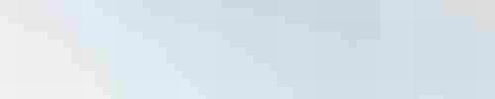
ppt软件作为一款用户常使用的办公软件,为用户带来的便利是不容忽视的,在ppt软件中用户可以看到其中的功能是很强大的,能够将枯燥的文字变得有趣起来,并且还向用户提供了大量的动画设置,因此大部分的用户都会选择在ppt软件中来制作演示文稿,当用户在编辑的过程中,遇到需要输入数学公式的情况时,应该怎么来操作实现呢,这个问题其实很好解决,用户在软件的菜单栏中找到插入公式选项,就可以看到显示出来的各种公式选项,或者用户利用软件的公式工具来设置自己需要的数学公式,那么下面就和小编一起来看看ppt输入数学公式的方法步骤吧,希望用户能够喜欢。
方法步骤
1.首先在电脑桌面上打开ppt软件,并来到演示文稿的编辑页面上来进行设置
2.在页面上方的菜单栏中用户点击插入选项,将会显示出相关的选项卡,用户选择其中的公式选项
3.可以看到拓展出来的公式下拉菜单,用户根据自己的需求来选择公式类型
4.点击公式后,就可以在编辑页面上看到成功插入的公式类型,如图所示
5.用户还可以自己编辑公式,在弹出来的公式下拉菜单中用户直接点击插入新公式选项
6.这时菜单栏就会显示出公式工具选项,用户按照自己的需求来选择公式,小编以插入分数为例
7.在弹出来的分数选项卡中,用户选择其中的需要的分数类型即可
8.最后就可以看到显示出来的分数公式了,如图所示
以上就是小编对用户提出问题整理出来的方法步骤,用户从中知道了大致的操作过程为点击插入——公式——选择自己需要的公式类型——插入新公式——选择公式类型这几步,方法简单易懂,因此感兴趣的用户快来看看小编整理出来的教程吧,一定可以成功输入数学公式的。
-
microsoft office 2016安装包
大小:1.05 GB版本:32/64位 简体中文版环境:WinAll, WinXP, Win7
- 进入下载
